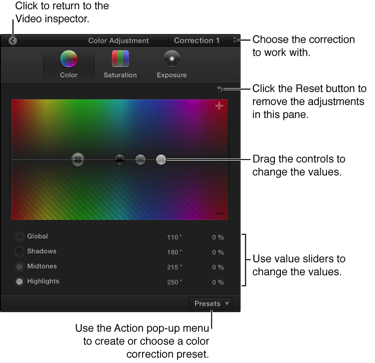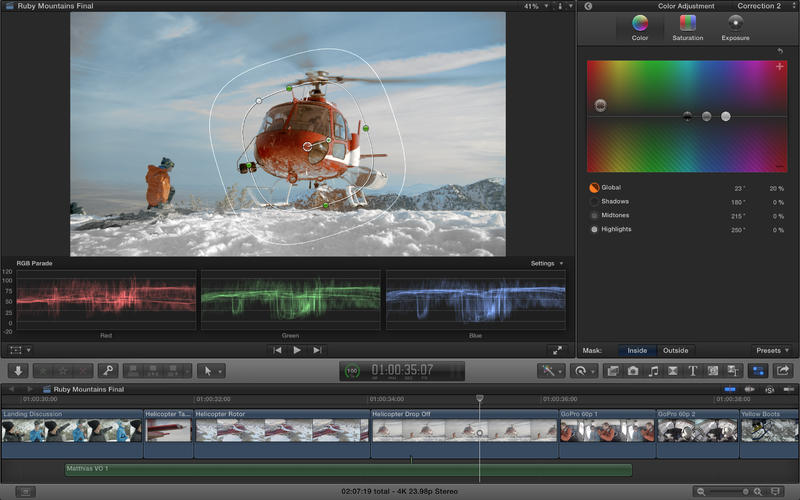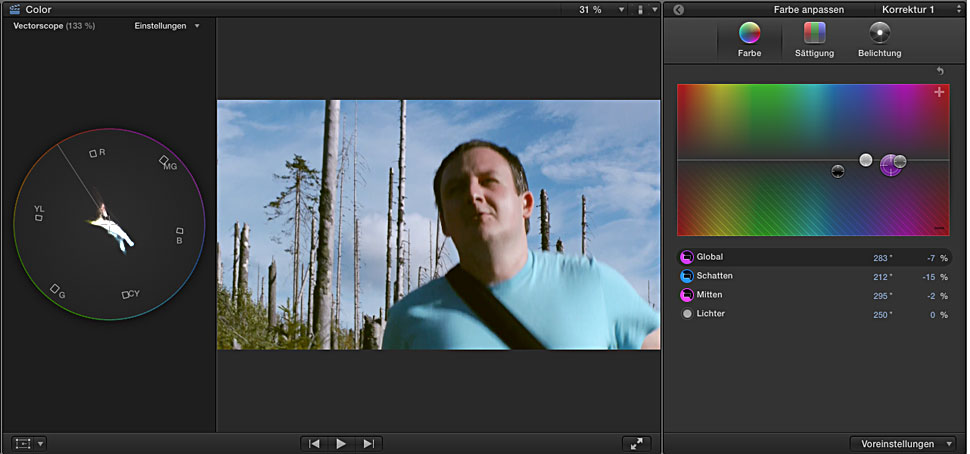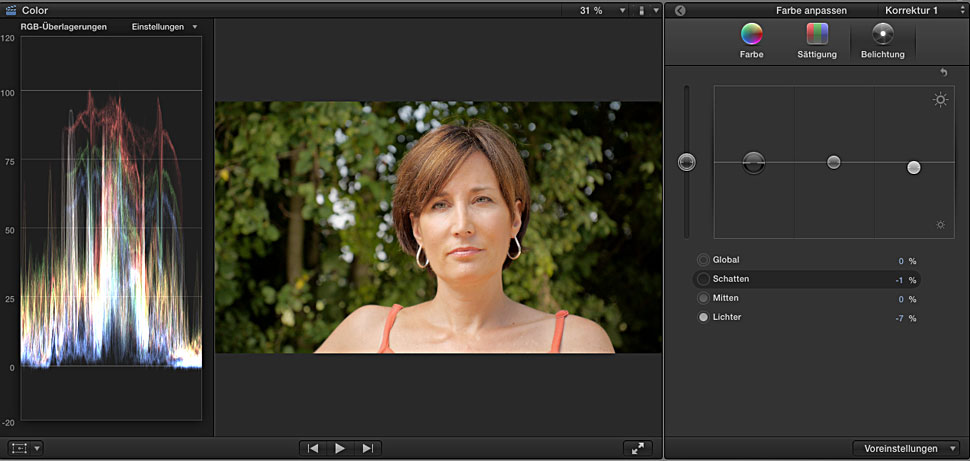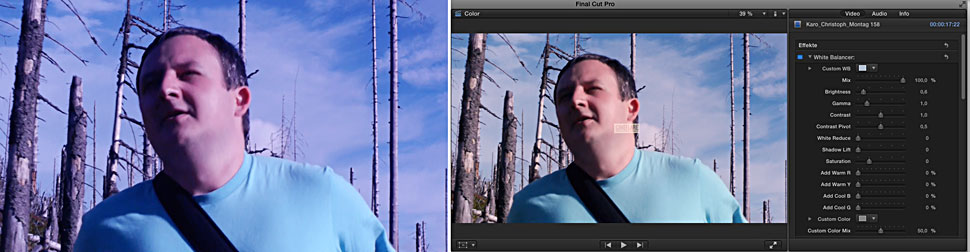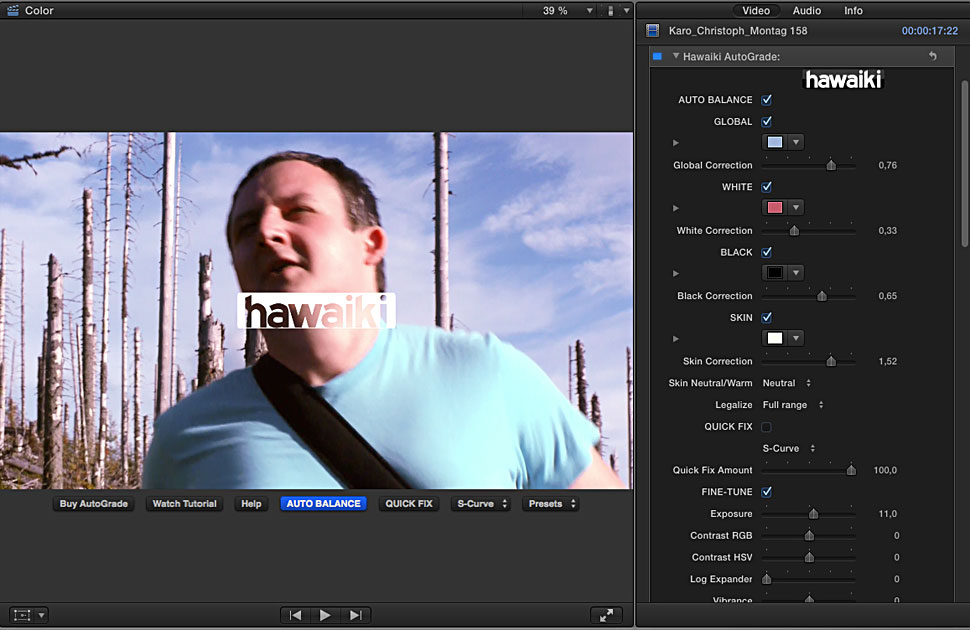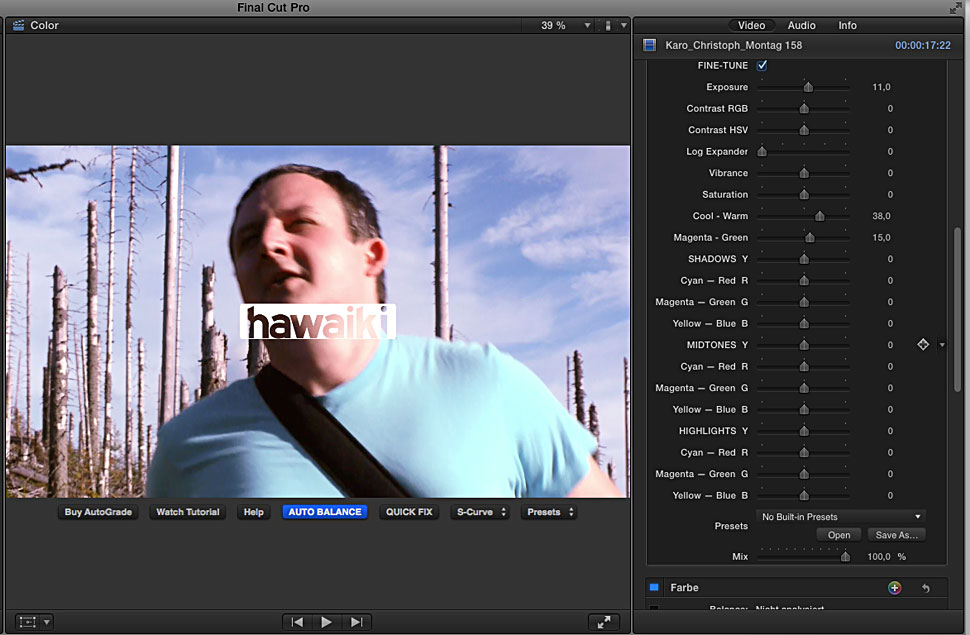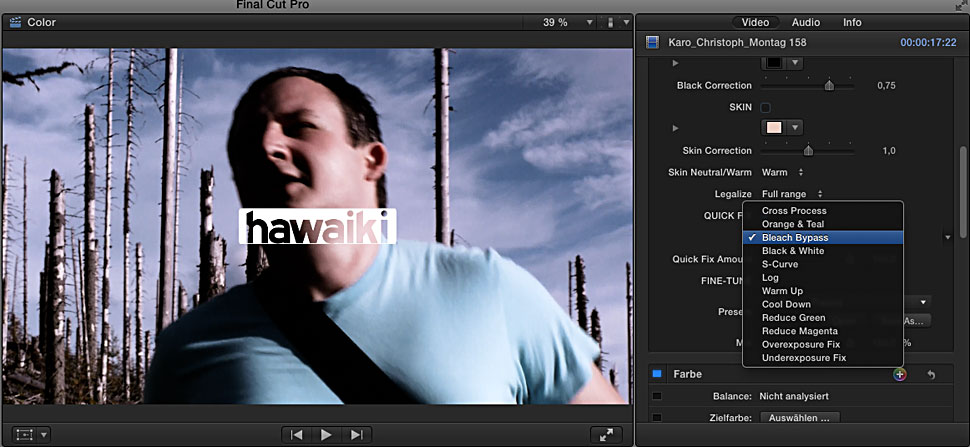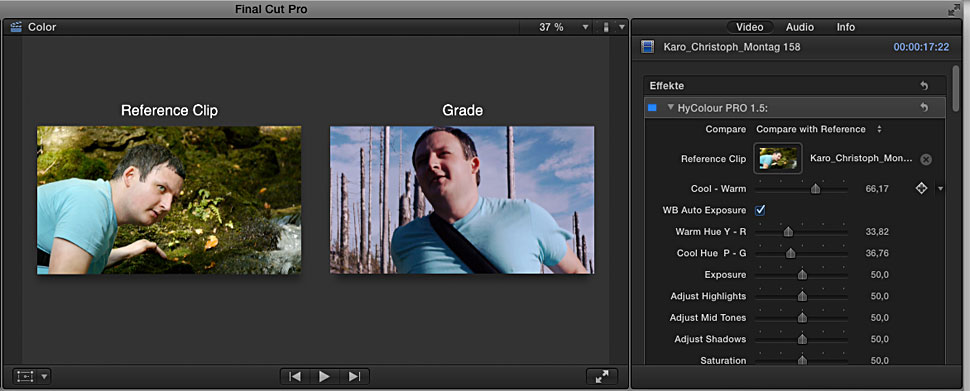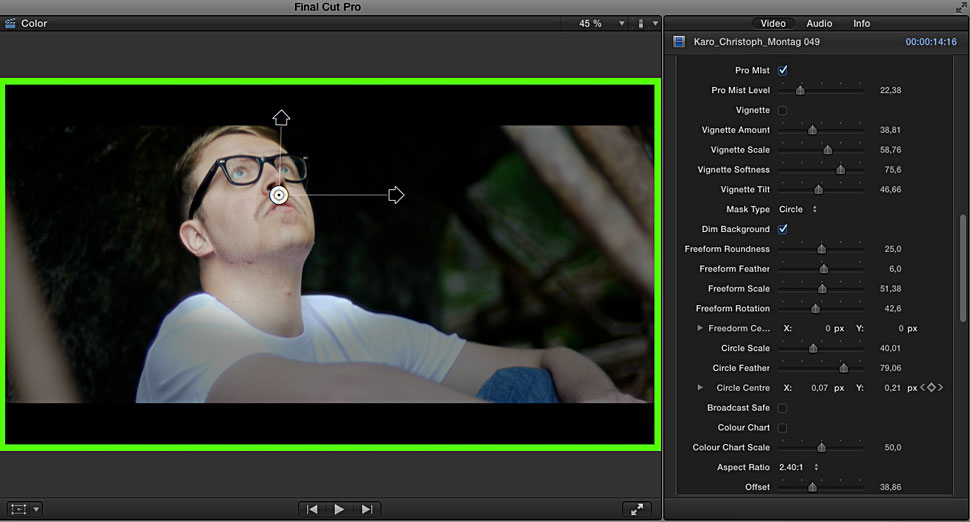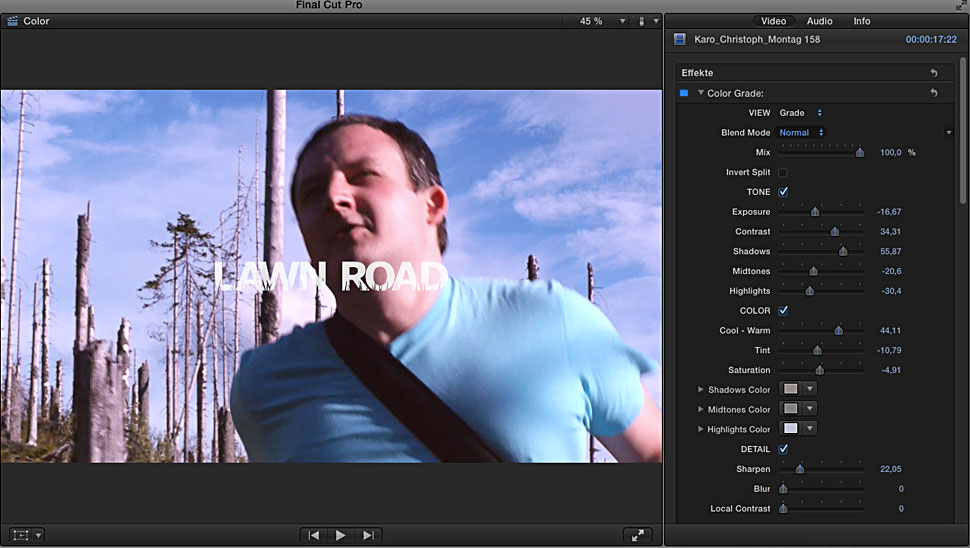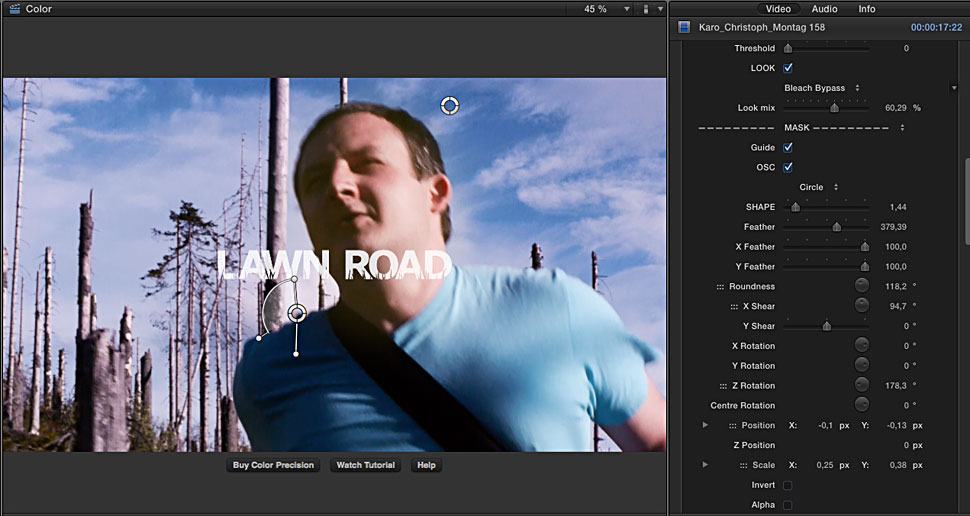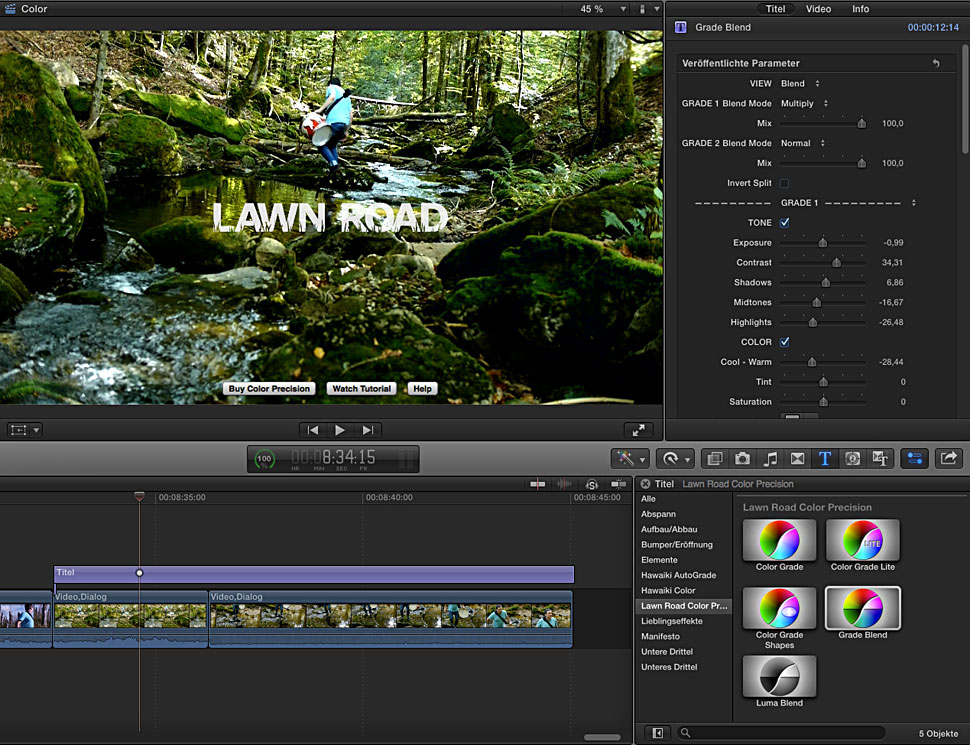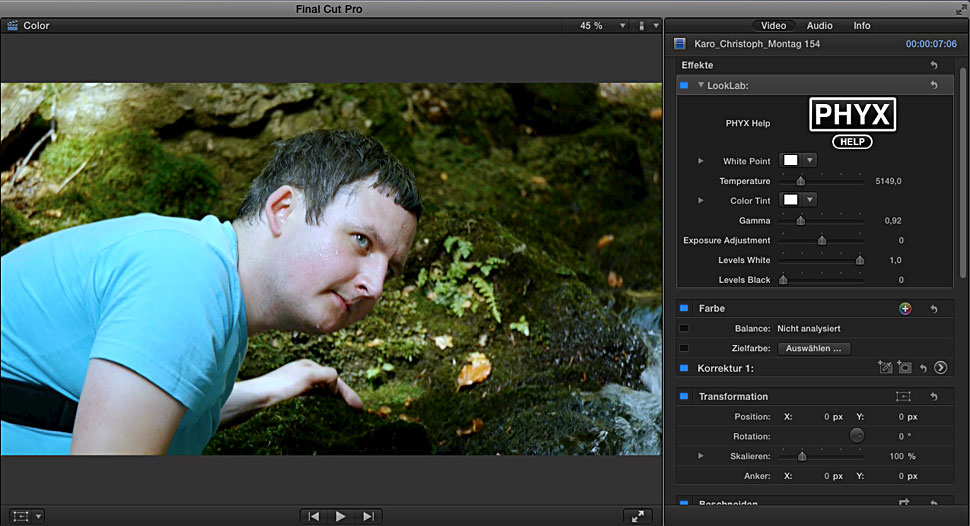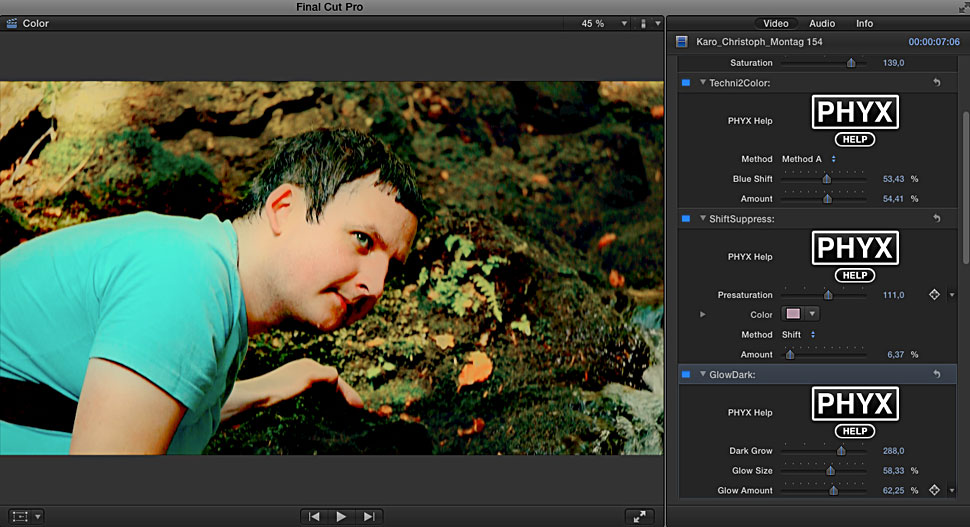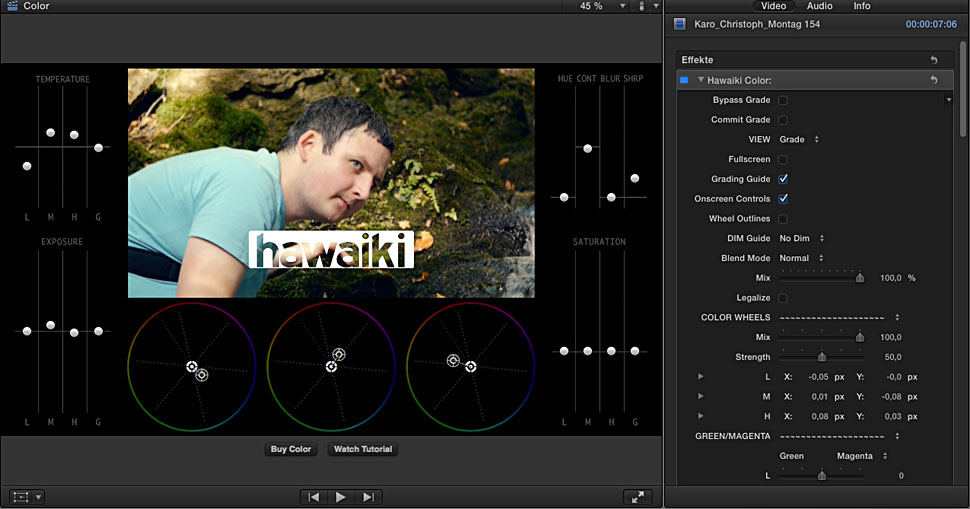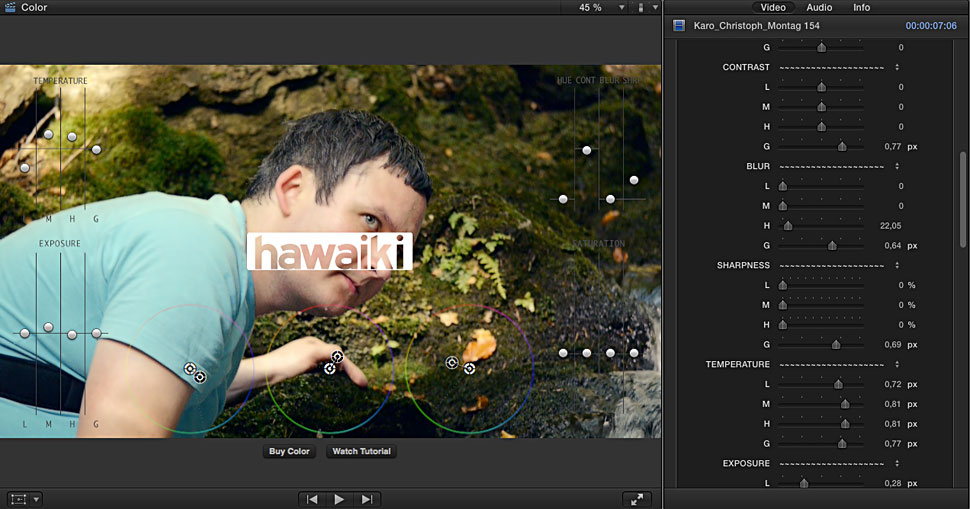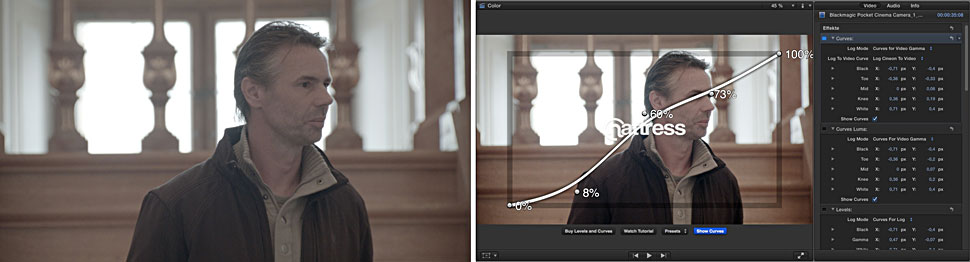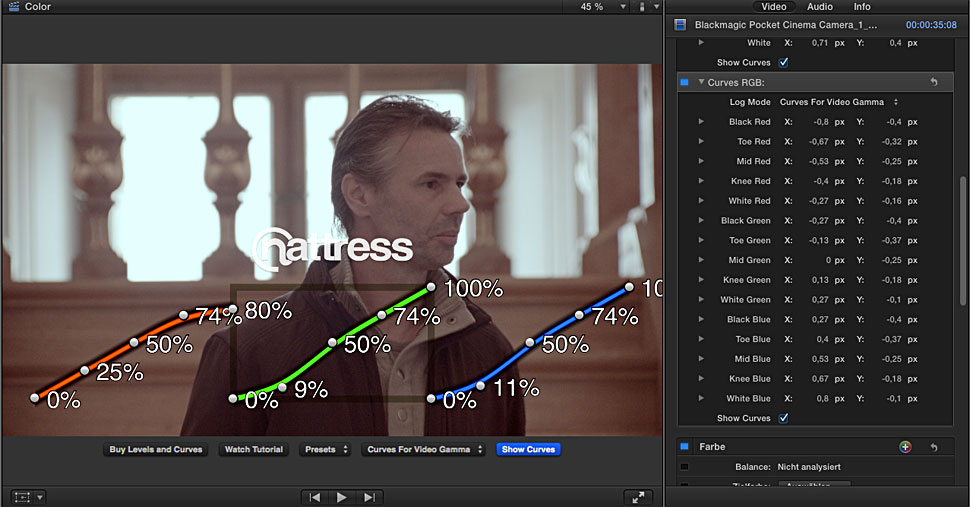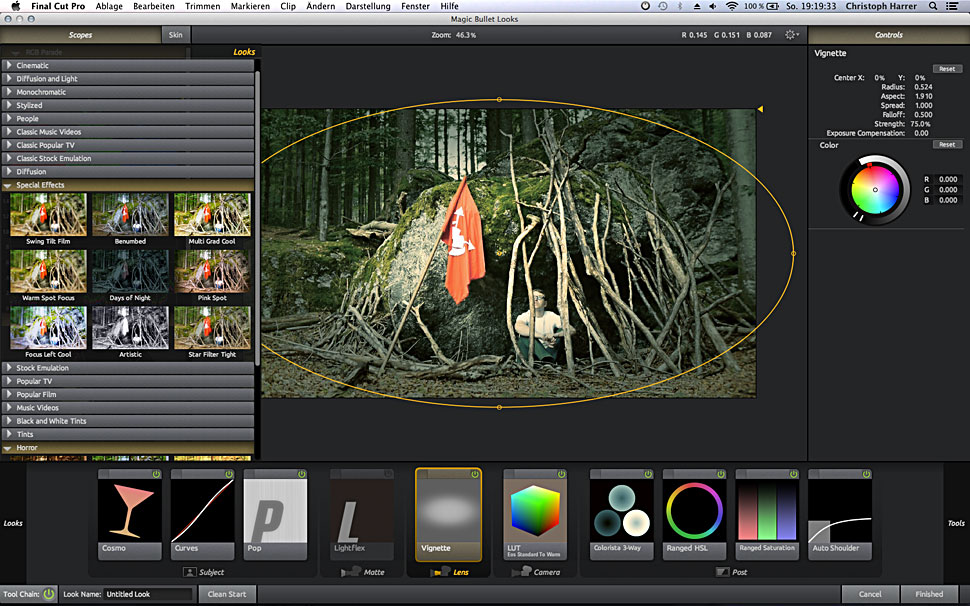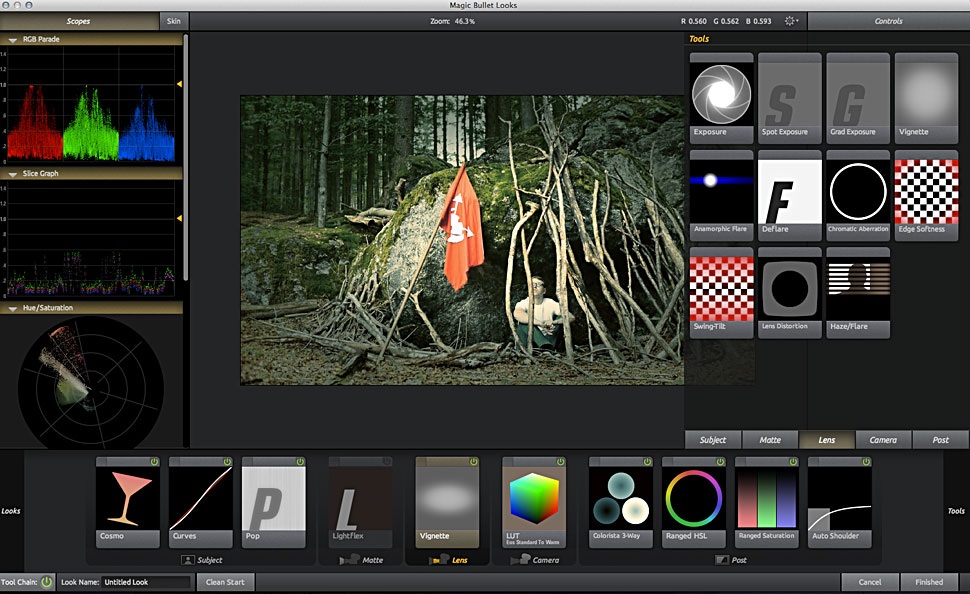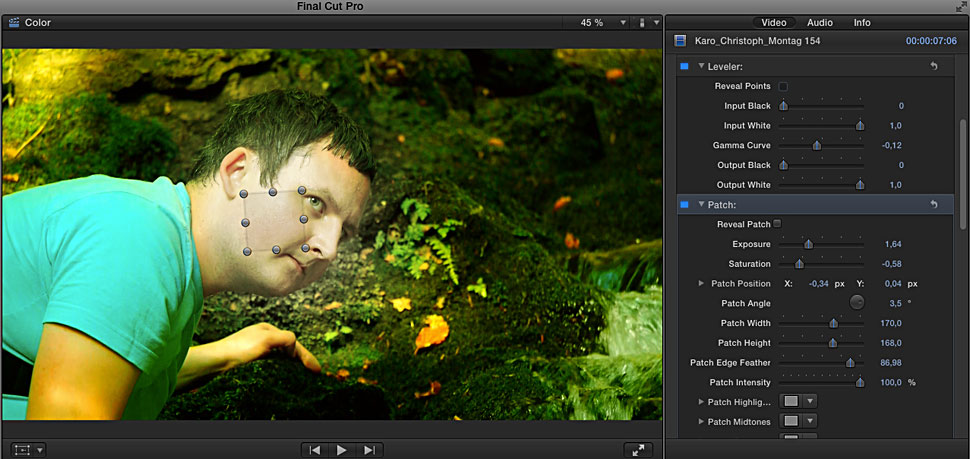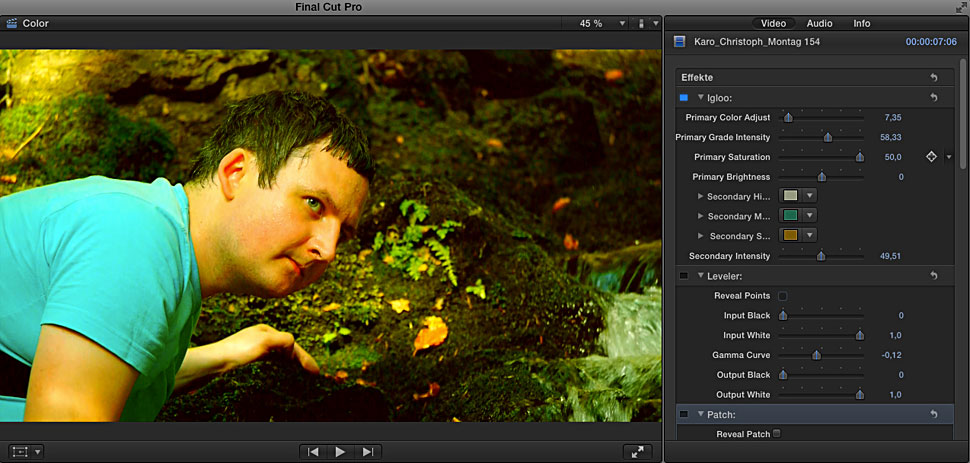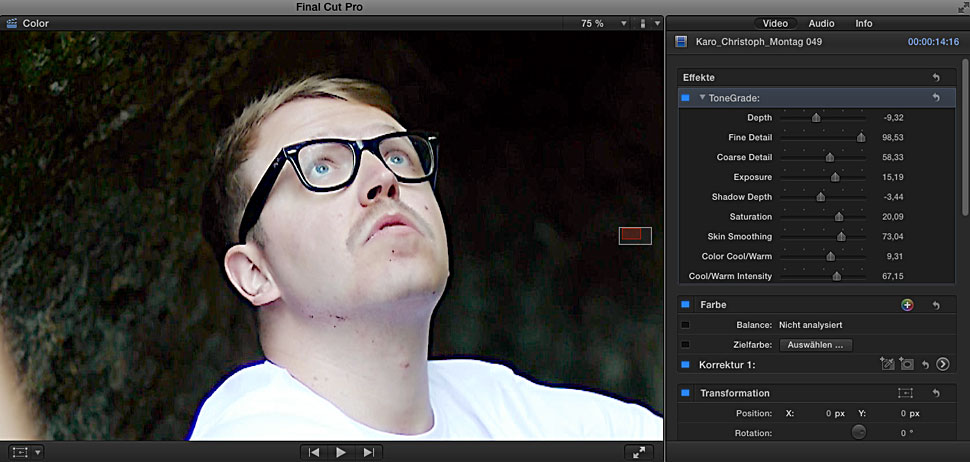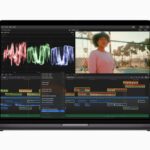Final Cut Pro X: Tuning für Farbe und Look
Für FCPX gibt es etliche Tools und Plug-Ins, mit denen sich der Funktionsumfang der Editing-Software erweitern lässt. Dieser Beitrag stellt einige der Plug-Ins vor, die sich auf die technische Farbkorrektur und das Look-Design konzentrieren.
Die Konzepte der Plug-Ins, die als Ergänzung für die Farbkorrektur in FCPX angeboten werden, fallen ganz unterschiedlich aus. Dieser Beitrag stellt zum einen Tools vor, die sich insbesondere für eine technische Farbkorrektur eignen, also fürs Angleichen von Material oder für die Korrektur des Weißabgleichs. Der zweite Teil des Artikels präsentiert Tools, die sich primär fürs Look-Design eignen — wobei die Übergänge zwischen diesen Einsatzbereichen natürlich fließend sind.
Noch eine Anmerkung zur Auswahl der vorgestellten Filter/Plug-Ins: Red Giant Colorista II mit einer erweiterten 3-Wege-Farbkorrektur ist leider nicht für FCP X verfügbar. Das Boris Continuum Paket Color besitzt bei FCP X nur drei der 15 Filter, die es für Premiere oder After Effects gibt. Unter anderem fehlt die Drei-Wege-Farbkorrektur — und somit ist es für FCPX kaum eine Bereicherung, zumal es immerhin 299 US-Dollar kostet.
Tools für die technische Farbkorrektur
CineFlare White Balancer (49 US-Dollar)
Neben einigen Effektfiltern hat Cineflare einen einfachen Whitebalancer für 49 US-Dollar im Programm. Der erlaubt es, mit dem Color Picker einen Farbwert aus dem aufzunehmen, nach dem dann der Weißabgleich eingestellt wird. Im Unterschied zum nachträglichen Weißabgleich in FCP 7 ist das Ergebnis hierbei meist schon mit dem ersten Klick gut und es berücksichtigt alle Helligkeitswerte gleichermaßen, so dass es kaum Bedarf gibt, mit anderen Reglern nachzuarbeiten. Lediglich am Helligkeitsregler der HSV-Farbwerte muss manchmal noch korrigiert werden. Mit einer Auswahl aus dem HSV-Farbkreis oder den anderen Optionen, gibt es die Möglichkeit, den Effekt zu verstärken und eine Färbung oder einen Farbstich herzuerstellen. Dafür steht auch noch eine zweite Farbpalette am Ende des Filters zur Verfügung.
Mit dem Mix-Regler kann der Effekt insgesamt reduziert werden und Gamma, Kontrast, Schwarzwert, Weißwert und Sättigung lassen sich ebenso einstellen. Dazu gibt es noch zwei Regler, um Rot oder Gelb hinzuzufügen und einen, um Blau und Grün zu verstärken. Bei den letzten beiden reduziert sich aber auch immer die allgemeine Bildhelligkeit. Insgesamt handelt es sich um ein einfaches und effektives Werkzeug, um eine technische Farbkorrektur durchzuführen und einfache Farbstiche zu entfernen oder absichtlich zu erzeugen.
Hawaiki AutoGrade (49 US-Dollar)
Autograde von Hawaiki besteht aus zwei Plug-Ins. Eines davon ist eher für den Weißabgleich gedacht, das andere gehört eher zum Look-Design. Autograde One besitzt genau wie der Cineflare Whitebalancer einen Color Picker, mit dem ein Farbwert aus dem Bild aufgenommen wird, nach dem die Farbgebung dann verschoben wird. Dabei können Stärke und alle drei Helligkeitsbereiche über Regler getrennt eingestellt werden, allerdings sind diese Einstellmöglichkeiten manchmal mit Vorsicht zu genießen, denn vor allem das Korrigieren in den Schatten kann dazu führen, dass die Ergebnisse insgesamt unansehlich werden. Mit der »Boost«-Checkbox lassen sich Farbwert und Sättigung noch etwas verstärken, was gerade bei blassen und ausgewaschenen Bildern eine schnelle Lösung bietet, um das Bild moderat zu verstärken. Zusätzlich lassen sich eigene Effekt-Einstellungen sichern und somit jederzeit wieder rekonstruieren.
Der zweite Filter, der nur AutoGrade heißt, bietet zusätzlich noch weitere Möglichkeiten, auch das Schwarz und Hautfarben mit dem Color Picker abzugreifen und dann den Farbton der Haut auf warm oder neutral zu verändern. Mit der Option QuickFix lassen sich diverse Standard-Looks wie S-Log-Kurve, Cross Process oder Bleach Bypass generieren.
Ein weiterer Unterschied zum Cineflare Whitebalancer ist die Fine-Tune-Option, die eine Vielzahl von Reglern anbietet und für alle Werte in Rot, Grün, Blau, Cyan, Magenta und Gelb eigene Einstellungen bereitstellt. Hier verbergen sich auch die Regler für Cool-Warm und Magenta-Green, mit denen es fast noch einfacher ist, einen Farbstich schnell zu beseitigen, vor allem wenn es keine guten Referenzflächen im Bild gibt.
Insgesamt ist das Einstellungsfenster des Filters sehr lang, wenn man das Fine-Tuning mit verwendet. Leider fehlt eine einfache Möglichkeit, das Gamma zu verändern, die Schwärzen anzuheben oder die Highlights zu reduzieren, hier muss auf FCPX-eigene Möglichkeiten zurückgegriffen werden.
Zusätzlich zur Effekt-Bibliothek befinden sich die Filter auch in der Titelsektion. Werden diese dann über einen oder mehre Clips gelegt, wirkt sich der Filter auf alle Clips in der Timeline aus, die sich direkt darunter befinden. Die Einstellungsoptionen befinden sich dann in den Titelparametern. Diese lassen sich auch einfach mit weiteren Filtern belegen, die sich ebenfalls auf die darunter liegenden Clips auswirken.
HFX HyColour Pro (45 US-Dollar)
HFX hat bei HyColour Pro ganz auf einen Color Picker verzichtet. Die Farbgebung wird einfach mit einem Regler für »wärmer« oder »kälter« eingestellt und ein entsprechender Gelb-, Rot-, Violett- oder Grün- Stich dann mittels weiterer Regler entfernt. Das Konzept funktioniert einfach und schnell, und es gab im Test keine Situation, bei der das nicht binnen Sekunden zum Ziel führte.
Ein Vorteil dieser Methode besteht darin, dass keine Referenzfläche im Bild benötigt wird und dass das ganze Bild gleichmäßig in die jeweilige Richtung verschoben wird. Für einen Vergleich kann eine Referenz geladen werden, und verschiedene Vergleichs-Modi erlauben es, das korrigierte und ursprüngliche Bild im Viewer gleichzeitig zu sehen. Dabei kann die horizontale und vertikale Linie im Bild verschoben werden. Dazu gibt es Einstellungsoptionen für die Lichter, Mitten und Schatten, die Sättigung und das Entfernen von Grün- oder Gelbstichen. Mit der Tint-Option kann man etwas am Look drehen, zudem lassen sich damit etwa Sepia-Effekte oder ähnliche Effekte gut gestalten. Die Tint-Option lässt sich mit einer Checkbox einfach an- und abschalten.
Der Filter bietet noch eine ganze Reihe weiterer Funktionen, um das Bild zu optimieren. Der Soften/Sharpen-Regler lässt das Bild moderat weicher oder schärfer werden, ohne dass es unnatürlich wirkt. Mit einem einfachen ProMist-Filter lassen sich Highlights etwas weicher machen, zudem gibt es eine Vignette mit zahlreichen Optionen. Der ProMist-Filter könnte auch noch etwas stärkere Einstellungen vertragen. Weiter gibt es auch noch eine »Broadcast-Safe«-Funktion, eine Farbtafel als Vergleichsgrafik im Bild und die Möglichkeit, ein neues Seitenverhältnis bis zu 2,76:1 zu definieren. Das Bildzentrum lässt sich dabei einfach mit einem Regler verschieben. Die Vignette lässt sich von Größe bis Verlauf gut einstellen und bietet die Option für einen schwarzen oder weißen Abfall zum Rand.
Die »Dim Backround«-Funktion bietet eine 8-Punkt-Maske und eine Kreismaske, um die herum die Bildhelligkeit reduziert werden kann. Dank der freien Einstellungsmöglichkeiten bezüglich Form Größe und weichem Rand ist das ein praktisches Hilfsmittel, allerdings erfordert das Fehlen eines Trackers, dass die Maske mit Keyframes animiert werden muss. Aufgrund der Funktionsfülle ist das Menü sehr lang und erfordert häufiges Scrollen. Wer auf die Masken, die Vignette, den Promist-Filter und die Widescreen- Option verzichten kann, der bekommt Hycolour für 25 US-Dollar.
Lawn Road Color Precision (49 US-Dollar)
Lawn Road Color Precision wird über die Effektsammlung FXFactory im System installiert. Es bietet bei seinem Color Grade Filter einen ähnlichen Ansatz wie HyColour und stellt für den Weißabgleich einen Slider bereit. Allerdings gibt es neben dem Warm/Cool-Slider für den Farbwert nur einen Slider (Tint), um andere Farbstiche zu beseitigen. Einen weiteren gibt es für die Sättigung.
Optionen wie die Helligkeit insgesamt sowie Lichter, Mitten und Schatten kann man mittels Slider einstellen. Mit diesen Optionen ist es einfach, binnen Sekunden Farbstiche zu beseitigen. Ein einfacher Compare-Mode erlaubt es, Vorher und Nachher nebeneinander oder im vertikalen, horizontalen oder diagonalen Split zu vergleichen, wobei sich die Teilung im Viewer frei einstellen lässt. Auch ein Referenz-Clip kann geladen und ein »Broadcast Safe« aktiviert werden, allerdings befinden sich diese Funktionen etwas unpraktisch ganz am Ende des langen Einstellungsfensters. Alle Bereiche haben eine eigene Check-Box und können so schnell deaktiviert werden.
Lichter, Mitten und Schatten lassen sich auch über die Apple Color Wheels mit den gewohnten HSV- oder RGB-Ansichten einstellen. Als Weißabgleich über den Color Picker funktionieren diese übrigens stärker als der Cineflare Whitebalancer, und sie eignen sich besser, um einen Look zu kreieren. Zusätzlich gibt es einfache Schärfen- und Blur-Filter, die aber kaum mehr bringen, als die von FCP X selbst. Weiter ist noch eine Look-Sektion integriert, in der aus einer großen Bandbreite von vorgefertigten Looks ausgewählt werden kann. Diese können nicht bearbeitet, aber mit einem Mix-Slider reduziert werden. Leider lassen sich keine eigenen Looks oder Einstellungen als Presets speichern.
Dem zweiten der fünf mitgelieferten Filter »Color Garde Lite« fehlt der Vergleichsmodus. Wer die Farbkorrektur auf eine Maske beschränken will, der hat in dem dritten Filter »Color Garde Shape« die Möglichkeit, eine primäre und eine sekundäre Farbkorrektur mit denselben Kontrollwerkzeugen einzustellen. Das macht das Einstellungsfenster allerdings auch sehr lang, da es auch für die Maske eine ganze Menge an Einstellmöglichkeiten gibt. Zwar ist die Maske nicht vollkommen frei einstellbar, sondern an vorgegebene Formen vom Kreis bis zum Pentagon gebunden, doch lassen sich Ecken abrunden und die Weichheit des Übergangs lässt sich ebenfalls frei einstellen. Alle Parameter können über Keyframes animiert werden und lassen sich so manuell an Bewegungen anpassen. Einen Tracker gibt es nicht.
Die nächste Variante des prinzipiell selben Filters heißt »Grade Blend«. Dieser Filter ist in diesem Testfeld einzigartig, denn damit lassen sich zwei Farbkorrekturen mit einem Überlagerungsmodus miteinander kombinieren – eine Methode, die immer noch einige Bearbeitungsmöglichkeiten zulässt, die über einen einfachen Filter nicht zu bewältigen sind. Gerade wer Looks erstellen will, die nicht ganz so offensichtlich sind, hat hier viele Möglichkeiten, benötigt aber auch viel Zeit.
Der letzte Filter mit einer ähnlichen Variante ist der Luma Blend Filter, der nahezu dieselben Kontrollen bereitstellt, nur dass Lichter und Schatten getrennt bearbeitet werden und dann wieder über einen Überlagerungsmodus kombiniert werden. Dieser Filter eignet sich gut, um den Bildkontrast zu kontrollieren. Es erfordert aber auch viel Vorwissen, um aus diesem Filter mehr heraus zu kitzeln, als mit den anderen Filtern. Alle Effekte gibt es auch noch in der Titelsektion. Wie bei Hawaiki Autograde kann ein Filter so einfach über mehre Clips gelegt werden.
PHYX Color 3 (99 US-Dollar)
PHYX Color 3 ist eine Sammlung aus acht Farbfiltern, wobei einer vor allem zur technische Farbkorrektur dient und die anderen eher zur Look-Gestaltung. Gekauft und installiert wird der Filter über FXFactory. Der Name des Filters »Look Lab« ist etwas irreführend, denn dahinter verbirgt sich eher eine technische Farbkorrektur, mit einem Color Picker für einen Weißabgleich und einem Slider für die Farbtemperatur, um das Bilder wärmer oder kälter zu machen. Leider ist der Slider nicht besonders einfach in der Handhabung, da schon die geringste Bewegung des Sliders zu starken Farbveränderungen führt. Wählt man jedoch den Farbwert selbst, kann man diesen mit der Maus sehr viel feiner justieren. Der Color Picker funktioniert nicht wie im Cineflare Whitebalancer, denn eine Farbauswahl führt immer auch gleich zu starken Kontrastveränderungen.
Die allgemeine Bildhelligkeit und das Gamma kann ebenso mit einem Slider eingestellt werden. Der Weißwert lässt sich reduzieren, und der Schwarzwert verstärken. Mit der »Color Tint« Farbauswahl kann ein Farbstich festgelegt werden. Der Filter »Mono« bietet eine einfache Möglichkeit, einen Schwarz/Weiß- oder einen anderen monochromatischen Look zu erstellen. Bei dem Filter »Selective Saturation« kann eine Farbauswahl gezielt von Veränderungen der Sättigung ausgeschlossen werden. Das ist gut, um Hauttöne auch bei hoher Sättigung natürlich zu erhalten. Zu den anderen Farbwerten wird dabei automatisch ein weicher Übergang eingestellt, aber es gibt keine Möglichkeit, genau einzustellen, ab wann die anderen Farbwerte beeinflusst werden. Auch ein »Pleasantville-Effekt« lässt sich so einfach einstellen, wenn die Farbe nicht zu viele ähnliche Farben im Bild hat.
Der Effekt »Bleach Bypass« bietet einen einfachen Filter mit einigen Kontrollen, um diesen kontrastreichen Look einzustellen. Der Filter Techni2Color bietet eine Möglichkeit, einen anderen Look zu simulieren, wobei man die Wahl zwischen verschiedenen Varianten hat und die Stärke des Effektes mit einigen Slidern justieren kann. Der Filter »Film Grain« bietet mit drei einfachen Reglern die Möglichkeit, das Rauschen des Filmkorns zu simulieren und »Shift Supress« kann eine Farbe entweder unterdrücken oder größtenteils behalten. Dabei wird auch hier immer das ganze Bild beeinflusst, die Stärke wird aber bei weiter entfernten Farben immer geringer. Ein wirklich interessanter Filter ist »GlowDark«, ein Art Promist-Filter, der die Schwärzen zu einer Fläche verschmelzen lässt und dadurch einen sehr eigenen Look erzeugt. Der letzte Filter im Bunde ist der Gradient Designer, mit dem sich einfache Verläufe in allen beliebigen Winkeln einstellen lassen.
Hawaiki Color (49 US-Dollar)
Der zweite Filter von Hawaiki heißt einfach nur Color und setzt auf die klassische Drei-Wege-Farbkorrektur mit drei Color Wheels für Schatten, Mitten und Lichter. Damit gibt es zwei Versionen des Filters: bei einer sind die Kontrolleinheiten im Viewer als Überlagerung zu sehen, bei der anderen wird das Videobild kleiner dargestellt und die grafische Benutzeroberfläche ist darum herum positioniert.
Temperatur, Helligkeit, Farbgebung und Sättigung stehen jeweils in vier Slider aufgeteilt zur Verfügung. Zwar sind die Slider anders angeordnet, doch im Prinzip bekommt der Anwender so seine Drei-Wege Farbkorrektur aus FCP 7 zurück. Kleiner Nachteil: Leider lassen sich die Slider im Bild nicht mit den Pfeiltasten einstellen, doch alle Regler stehen auch im Einstellungsfenster zur Verfügung, in dem wie gewohnt mit den Pfeiltasten gearbeitet werden kann. Durch die View-Option können Original und korrigiertes Bild im Split verglichen werden. Ein weiterer kleiner Makel ist, dass es eben keinen Color Picker gibt, um schnell einen Weißabgleich durchzuführen. Allerdings kann die Temperatur von Lichter, Mitten und Schatten einfach über einen Cool/Warm-Slider eingestellt werden. Der Weißabgleich ist so in den meisten Fällen kein Problem. Belichtung und Sättigung sind ebenfalls jeweils getrennt einstellbar.
Zusätzlich gibt es auch einen Schärfen-Filter, der gut geeignet ist, um die Schärfe zu verbessern, ohne dass es zu unnatürlich wirkt. Da sich der Weichzeichner ebenfalls in Lichter, Mitten und Schatten getrennt eingestellten lässt, kann er gut verwendet werden, um einen ProMist Effekt zu erzeugen, indem nur die Lichter weich gezeichnet werden. Zwar sind die Einstellungs-Stufen etwas grob, dennoch eignet sich der Weichzeichner aber insgesamt gut, um das Bild weicher zu machen, ohne gleich komplett matschig zu werden.
Wer das ganze Bild sehen will, kann die Einstellungsoptionen auch als Overlay über dem Bild anzeigen und bedienen, oder bei Bedarf und zum Rendern die Onscreen-Optionen deaktivieren. Als Checkbox gibt es noch eine Legalize-Funktion für Broadcast Safe und einen Mix-Regler. Praktisch ist auch der Stärke-Regler, der alle Einstellungen der Color Wheels im Verhältnis zueinander abschwächt oder verstärkt.
Nattress Levels and Curves (49 US-Dollar)
Nattress Levels and Curves besteht aus vier Filtern, die die Helligkeitsverteilung im Bild bearbeiten.
Mit dem Curves-Filter kann eine S-Log Kurve mit fünf Punkten eingestellt werden. Zwei S-Log Kurven sind als Preset vorgegeben, eigene können gespeichert werden. Die Kurve im Filter Curves lässt sich mit fünf Punkten im Viewer einstellen. Eigene Punkte können zwar nicht gesetzt werden, aber gerade bei den ausgewaschenen, blassen Aufnahmen aus einer Blackmagic-Kamera kann man einen ausgefeilteren Look erreichen, als mit den Helligkeits-Optionen von Final Cut Pro X. Allerdings ist der Funktionsumfang mit fünf Punkten und keiner ganz freien Einstellung etwas beschränkt und es ist auch lange nicht ein so mächtiges Werkzeug wie beispielsweise die Curves im Avid Media Composer.
RGB Curves bietet je eine Kurve für Rot, Grün und Blau, sie sind allerdings etwas klein und damit ungeschickt in der Handhabung. Der Filter Levels bietet einen sehr einfachen Graphen im Viewer, mit dem das Gamma eingestellt werden kann. In allen Filtern lassen sich Kurven als Presets speichern.
Tools fürs Look-Design
Natürlich besitzen alle bisher beschriebenen Filter auch zahlreiche Möglichkeiten, um eigene Looks zu kreieren. Zum einen bieten sie Tint-Funktionen oder kleine Look-Sektionen, aber auch Weichzeichner oder Überlagerungsmodi wie in Lawn Road Color Precision. Auch Hawaiki Color und Autograde bieten hier schon einige Funktionen. Die folgenden Filterpakete sind hingegen vor allem dazu gedacht, schnell einen Look zu erstellen und bieten wenig Funktionen für eine technische Farbkorrektur.
Red Giant Magic Bullet Looks (399 US-Dollar)
Magic Bullet Looks bietet eine eigene Benutzeroberfläche, um die Looks zusammenzustellen und zu bearbeiten. Im Effektfenster von FCPX gibt es lediglich eine Masken-Funktion, um die Farbkorrektur auf einen Teil des Bildes zu beschränken. Das Ellipsen- oder Rechteckwerkzeug kann frei im Viewer eingestellt und bewegt werden. Die Bearbeitung des Bildes selbst findet nicht im Viewer, sondern auf einer eigenen Benutzeroberfläche statt. Zunächst kann man aus einem der zahlreichen Looks einen auswählen. Die Kategorien sind weitgehend plakativ und dank eines Thumbnails bekommt man einen guten Eindruck, wie sich der Look auf das Bild auswirken wird. Die Looks werden mit einem Klick geladen und man sieht sofort, welche Optionen dafür verwendet werden.
Alle Filter eines Looks, die wie Baustene von links nach rechts angeordnet sind, lassen sich einzeln modifizieren. Unterhalb der Vorschau sind die Bausteine zu sehen, eingeteilt in fünf Kategorien. Die Option »Subjekt« bietet Filter, die traditionell bei der Aufnahme eingestellt werden. Das sind beispielsweise die Belichtung, der Kontrast oder das nachträgliche Setzen von Spotlights. Wichtig bei der Auswahl der Filter ist die Reihenfolge, da die Filter von links nach rechts, also von »Subjekt« zu »Post« angewendet werden. Seit Version 1 hat sich an der Oberfläche prinzipiell nichts geändert. Die Zeichen wurden modernisiert und die Videoscopes befinden sich jetzt vertikal angeordnet auf der linken Seite. Von Waveform zu Vektorskop sind alle wichtigen vorhanden.
Die neue Skin-Option markiert mögliche Hauttöne als Gitter im Bild. Dazu gibt es einen »Cosmo«-Filter, mit dem sich gezielt Hauttöne weich zeichnen lassen. Die weitere Kategorie »Matte« simuliert klassische Filter, »Lens« sorgt für Objektiveffekte, »Camera« für Kameraeinstellungen und »Post« für gängige Postproduktionsfilter. Jeder Effekt wird als eigenes Quadrat dargestellt. Einzelne Effekte in der Kette lassen sich jederzeit an- und ausschalten.
Neben Farbanpassung, Kontrastkurven und Weichzeichnern gibt es Verlaufsfilter, in denen man den Verlauf im Bild nach Belieben einstellen kann. Auch das Oval des Vignettenfilters lässt sich hier frei einstellen. Sehr praktisch ist die LUT-Funktion, um LUTs zu laden — das bietet FCP X nicht. Die Größe des Bildes lässt sich einfach mit der Maus einstellen. Die Auswahl an Looks ist riesig, in keinem anderen Programm des Tests gibt es so viele sinnvolle Presets, auch wenn die Bezeichnungen teilweise irreführend sind.
Grundsätzlich kann Bullet Looks ebenfalls zur Farbkorrektur eingesetzt werden, da es eine 3-Wege-Farbkorrektur, eine übersichtlichere Lift/Gamma/Gain- und eine Masken-Funktion besitzt. Zudem gibt es einen Cool/Warm-Slider mit einer Darstellung im Farbquadrat, um auch Farbstiche zu entfernen. Allerdings gibt es keine Optionen für einen automatischen Weißabgleich, und die Effekte aus Magic Bullet Looks lassen sich nicht über Keyframes animieren.
Wenn man eine Reihe an Effekten zusammengestellt hat, sieht man diese als Thumbnails im Viewer von FCP X. Einen einfachen und schnelleren Weg, um einen ausgefeilten Look zu kreieren, gibt es nicht. Erfreulich ist auch, dass Bullet Looks wirklich schnell reagiert und nahezu sofort eine Vorschau bereitstellt. Dasselbe gilt für den Wechsel zwischen Final Cut Pro X und der Bullet-Looks-Oberfläche. Das schwächt selbst den Kritikpunkt ab, dass es in Bullet Looks keine Timeline gibt und man immer nur das aktuelle FCPX-Bild sieht, denn der Wechsel zwischen den Programmen erfolgt sehr schnell.
CrumplePop Color Kit (99 US-Dollar)
Die Filtersammlung CrumplePop Color besteht aus 34 Look-Filtern, einem Leveler und zwei Effekten für Farbüberlagerungen. Der Leveler bietet eine einfache Kontrasteinstellung über Schwarz, den Weißwert und den Gamma-Wert. Zwar gibt es grafische Punkte im Viewer, um die Gamma-Kurve zu zeigen, für das Einstellen der Kurve im Viewer können diese aber nicht verwendet werden. Der Filter »Overlay« erlaubt es, eine Farbe mit einem Überlagerungsmodus hinzuzufügen. Dabei ist das Ergebnis aber sehr stark abweichend, als wenn eine Farbfläche in einer zweiten Ebene mit einem Überlagerungsmodus hinzugefügt wird. Overlay ist kein Filter, um farbige Bildeffekte zu erzeugen, sondern simuliert eher einen Bleach-Bypass-Prozess zur Kontrastmanipulation. Die ausgewählte Farbe wird dann beim Überlagerungsmodus übergangen.
Mit etwas Ausprobieren bekommt man damit viele Varianten des Bleach-Bypass-Effektes hin. Der Filter »Patch« bietet eine sekundäre Korrektur der Helligkeit und Sättigung über eine Ellipsenmaske. Dabei ist der Filter einfach zu bedienen, bietet aber auch nur wenig Variationsmöglichkeiten für die Farbgebung. Es eignet sich aber gut, um Gesichter schnell aufzuhellen oder die Sättigung bei einem übersättigten Bild punktuell zu reduzieren. Die Position der Maske kann über Keyframes animiert werden.
Die restlichen Filter sind Presets mit Farbeinstellungen wie Sun, Autum oder Synthetic. Dabei verfügen alle über dieselben Kontrollmöglichkeiten für die Farbgebung und um die Sättigung zu beeinflussen. Die Farbcharakteristiken werden über Farbkreise für Lichter, Mitten und Schatten eingestellt. Die Stärke dieser Farbeinstellung lässt sich dann mit einem Regler verstärken oder reduzieren.
CrumplePop ToneGrade (39 US-Dollar)
ToneGrade ist ein einfacher Filter, der einen HDR-ähnlichen Effekt erzeugt. Außerdem lassen sich schwarze Bildkanten und Details verstärken. Die Helligkeit, Schatten und Sättigung lassen sich über eigene Slider anpassen. Praktisch ist die Skin Smoothing Option, mit der Hauttöne von der Kantenverstärkung ausgenommen werden. Ein Cool/Warm-Slider kann dazu verwendet werden, Farbstiche zu beseitigen oder das Bild wärmer oder kälter zu machen. Moderat eingesetzt, eignet sich der Filter auch, um das Bild schärfer wirken zu lassen.
Fazit/Zusammenfassung
- Cineflare bietet einen einfachen Weißabgleich, der gut funktioniert und einen Gamma-Regler – und ist somit eine gute Ergänzung für FCP X.
- Hawaiki Autograde bietet für denselben Preis auch noch einen Farbtemperatur-Regler, und das ist gut, wenn es keine Referenzflächen im Bild gibt. Zwar fehlt eine Gamma-Einstellung, aber es gibt einige Looks und viele Optionen, um die Farbcharakteristik zu manipulieren.
- HyColour bietet für die Hälfte des Preises der beiden erstgenannten Programme einen Temperaturregler mit zahlreichen Optionen, um Farbstiche zu beseitigen, aber keinen Color Picker. Leichte Weich- und Scharfzeichner sind ebenfalls integriert.
- HyColour Pro bietet zusätzlich noch einen Promist-Filter, eine Vignette, eine Kontrastkorrektur mittels Masken und die Option, das Bild »breiter« zu machen — und ist somit ein gutes Gesamtpaket zur Bildoptimierung.
- Lawn Road Color bietet für die Farbkorrektur sowohl einen Cool/Warm-Slider als auch einen Color Picker, ist dank Maskenfunktion und Überlagerungsmodus aber auch sehr gut für das Look-Design geeignet. Allerdings ist die Bedienung dann etwas gewöhnungsbedürftig. Looks lassen sich leider nicht als Presets speichern.
- Hawaiki Color bietet eine Drei-Wege-Farbkorrektur mit getrennten Farbtemperaturreglern für Mitten, Lichter und Schatten. Bis auf das Fehlen eines Color Pickers bietet es sogar eine bessere Drei-Wege-Korrektur als FCP 7. Dank der umfangreichen Möglichkeiten zur Weichzeichnung bietet es zusätzlich auch die Funktion eines Promist-Filters.
- Die Filter von PHYX Color 3 sind einfach zu bedienen und bieten einige Optionen, um einen Look zu kreieren. Glow Dark ist dabei das wirkliche Highlight, insgesamt ist das Paket aber etwas zu teuer.
- Für das Look-Design ist Magic Bullet Looks das teuerste aber auch bei weitem das umfangreichste Paket — und es gibt kaum etwas, was damit nicht möglich wäre. Die Bedienung ist dank eigener Oberfläche einfach und relativ übersichtlich.
- CrumplePop Color Kit bietet im Vergleich dazu relativ wenig Presets und Optionen, und auch der Levels- und Patch-Filter enttäuschen etwas.
- ToneGrade ist ein schönes Mittel für Quasi-HDR und kann zudem auch gut dazu verwendet werden, um die Bildschärfe subjektiv zu verbessern.
Empfehlungen der Redaktion:
05.12.2014 – Final Cut Pro X: Version 10.1.4
19.11.2013 – »Quick and Dirty«: Schnitt mit Final Cut Pro X
01.02.2012 – Apple: Update für Final Cut Pro X
26.07.2011 – Final Cut Pro X: Weniger ist mehr?
16.03.2012 – Final Cut Pro X: Nachgelegt